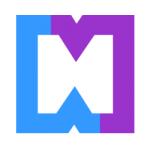Miro es una de mis aplicaciones favoritas, una de las que más utilizo como profesor e instructor. Yo describo a Miro como un lienzo digital infinito donde puedes colocar gran variedad de elementos multimedia. Estos lienzos los llaman tableros. Lo primero que la mayoría de las personas tiene la oportunidad de probar es colocar post-its de colores como si se tratara de un muro o pizarra virtual. Pero después de familiarizarte con Miro, te das cuenta que puedes agregar figuras, tablas, imágenes y videos. ¿Eso no es suficiente? Esta aplicación también permite embeber contenido de otras fuentes con código de iFrame, como lo podrías hacer para YouTube, Vimeo, Marvel y SlideShare entre muchas otras posibilidades.
Cuenta educativa
Un punto muy importante que me ha traido a Miro es que otorgan licencias educativas completamente gratuitas. Esto te permite utilizar todas las funciones de la aplicación con tan sólo acreditar tu status de profesor. Comienza a utilizarlo con tu cuenta gratuita y después entra a su sección de Preguntas Frecuentes (FAQ) para encontrar el formulario de solicitud de tu cuenta educativa. La cuenta educativa gratuita te permite agregar hasta 100 personas a tu equipo, pero ni siquiera es necesario agregar a todos tus estudiantes a tu equipo para que puedan colaborar contigo en tus tableros. Este tipo de cuenta también te habilita poder aprovechar la exportación de tableros con mayor calidad, la creación de carpetas (llamados proyectos) y la creación de tus propias plantillas.
Crear proyectos
Ya con tu cuenta educativa activa, puedes utilizar los proyectos para organizar tus tableros como si se tratara de carpetas. Lo más frecuente que hago es crear un proyecto por clase que imparto, pero también puede ser útil crear un proyecto por grupo. Cuando creas proyectos, tienes la posibilidad de administrar los integrantes de tu equipo que pueden acceder a cada proyecto, dándote la posibilidad de tener tableros privados que sólo son accesibles para ti.
Administrar accesos
Los accesos en Miro son un tema un poco más complicado. Para comenzar a entenderlos, recomiendo revisar que se pueden administrar accesos a nivel de equipo, proyecto y tablero. El acceso al tablero suele ser el primero que cualquier persona se enfrenta. En la esquina superior derecha de un tablero se encuentra el botón de compartir. Al dar clic, se podrán observar opciones para bloquear el acceso, dar acceso de sólo comentar, de edición, y también para compartir integrando a la persona al equipo.
Desde el dashboard de Miro, se puede acceder a las opciones de configuración de tu cuenta. En esa configuración se encuentra un apartado para listar a los integrantes del equipo. Ahí se pueden agregar o retirar integrantes, dando o retirando con ello el acceso a los tableros de tu cuenta.
Después de que alguien haya sido agregado al equipo, se puede visitar la configuración de cada proyecto. En dicho apartado se podrá agregar o retirar a un integrante del equipo para administrar los proyectos a los que se tiene acceso.
Crear plantillas
Cuando inicias un nuevo tablero, Miro comienza por recomendar el uso de una plantilla (y así evitarte enfrentar un tablero vacío). Estas plantillas te sirven para organizar actividades de ideación, planeación, análisis y mucho más. Seguramente tienes o desarrollarás un conjunto de actividades o de herramientas que aplicas recurrentemente. Con tu cuenta educativa, puedes crear un tablero con estas herramientas y guardar la versión como una plantilla que podrás llevar a cualquier otro tablero en cualquier momento. Una característica interesante, que he utilizado poco, es que puedes crear plantillas compartidas con tu equipo. En un par de ocasiones he invitado a mis estudiantes a que vayan al apartado de plantillas para usar una o más de mis plantillas para ampliar en el trabajo que están realizando o para iniciar un nuevo conjunto de instrucciones.
Te invito a que pruebes Miro y sus aplicaciones móviles. La aplicación es excelente para la colaboración y muy versátil en los tipos de actividades que se pueden hacer. Tiene muchas funciones, pero ten paciencia para irla conociendo poco a poco e ir avanzando en la complejidad de las actividades que realizas en Miro.